谁说Mac不能玩游戏?
有了CrossOver,你也能在Mac上玩《黑神话:悟空》《荒野大镖客2》《CS2》《艾尔登法环》等热门游戏啦
-
系统清理+兼容软件套装
-
CrossOver 永久版
-
双人畅玩套装
Mac 爽玩 3A 游戏大作!点我看体验视频

发布时间:2020-12-21 09: 43: 54
借助iMazing,大家可以轻松地将设备上的联系人信息备份并导出到计算机上,且可以以多种形式导出。具体的操作方法,跟着小编往下看吧!
第一步:连接设备并打开通讯录界面
如图1所示,大家打开iMazing后选择对应的设备,并在操作主视图中选择通讯录(图中方框所示),双击即可打开通讯录界面。
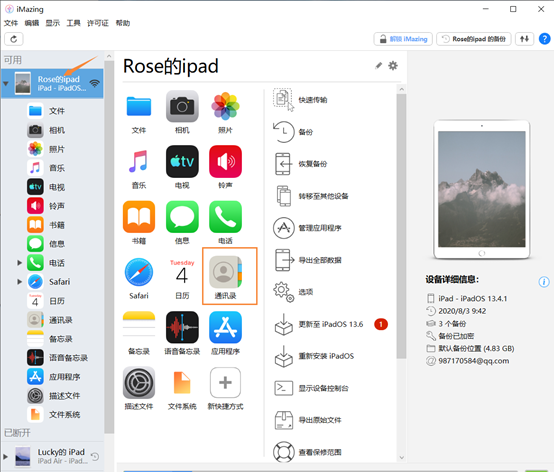
第二步:导出联系人信息
打开后的通讯录界面如图2所示,该处可以显示设备端已存的联系人信息。
单击选中要导出的联系人信息。如果需要多选,大家可以长按Ctrl并用鼠标左键单击多选,也可以长按Shift后选中第一个和最后一个,中间部分的则会被自动选中。
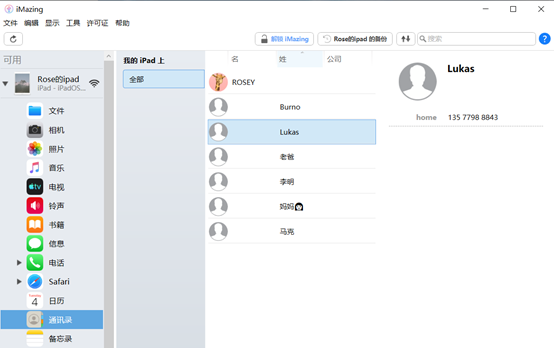
选中后即可开始导出,在界面的右下角有四种导出方式,如图3所示,小编会按顺序一一为大家介绍。

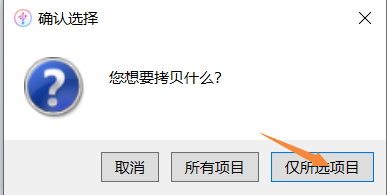
2.导出至VCard:单击后同样会询问拷贝所有项目或仅所选项目,选择后即会出现一个保存面板对话框,如图5所示,选择好目标位置单击确定即可导出。
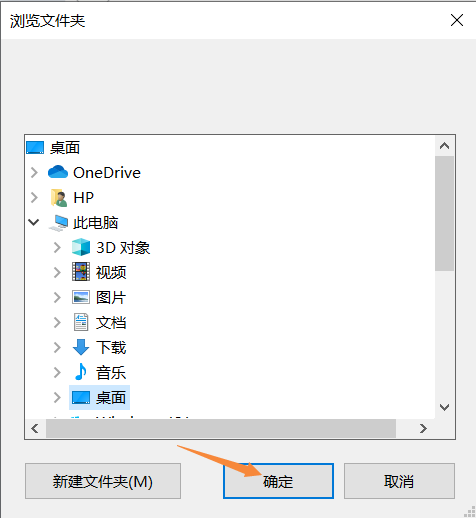
导出后打开的VCard如图6所示。
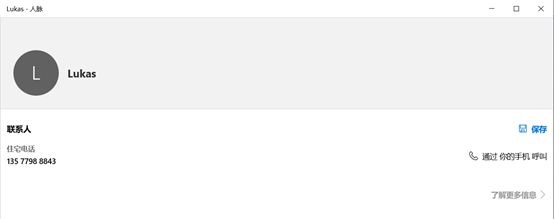
3.导出至Execl:与导出至VCard操作过程相同,导出后为Excel形式,打开后如图7所示。

4.导出至CSV:与导出至VCard操作过程相同,导出后为CSV形式,打开后如图8所示。

以上就是将利用iMazing将iPad联系人转移到PC上的全部操作过程。如果想要体验这款IOS设备管理器的全部功能,可点击获取iMazing许可证。iMazing为大家提供了丰富的导出选项,以适应不同用户的不同需求,掌握后大家可以轻松对联系人信息进行管理,轻松实现不同设备的联系人信息共享。
作者:九筒
展开阅读全文
︾